Firefox столкнулся с проблемой и аварийно завершил работу что делать: Выдает ошибку о падении браузера | Форум поддержки Firefox
Содержание
Мазила не отвечает, что делать
Содержание
- Mozilla Firefox не отвечает: основные причины
- Причина 1: загруженность компьютера
- Причина 2: сбой в работе системы
- Причина 3: устаревшая версия Firefox
- Причина 4: накопленная информация
- Причина 5: переизбыток дополнений
- Причина 6: некорректная работа плагинов
- Причина 7: переустановка браузера
- Причина 8: вирусная активность
- Причина 9: устаревшая версия Windows
- Причина 10: некорректная работа Windows
Mozilla Firefox считается одним из наиболее стабильных и умеренно потребляющих ресурсы компьютера кроссплатформленных браузеров, но это не исключает вероятности появления проблем в данном веб-обозревателе. Сегодня мы рассмотрим, что делать, если браузер Mozilla Firefox не отвечает.
Как правило, причины того, что Firefox не отвечает, достаточно банальны, но пользователи зачастую и не задумываются о них до тех пор, пока браузер не начнет некорректно работать. Вполне возможно, что после перезапуска браузера проблема будет решена, но временно, в связи с чем она будет повторяться до тех пор, пока причина ее возникновения не будет устранена.
Вполне возможно, что после перезапуска браузера проблема будет решена, но временно, в связи с чем она будет повторяться до тех пор, пока причина ее возникновения не будет устранена.
Ниже мы рассмотрим основные причины, которые могут повлиять на возникновение проблемы, а также способы их решения.
Причина 1: загруженность компьютера
Прежде всего, столкнувшись с тем, что браузер намертво зависает, стоит предположить, что ресурсы компьютера исчерпаны запущенными процессами, в результате чего браузер не сможет нормально продолжать свою работу, пока другие приложения, нагружающие систему, не будут закрыты.
Прежде всего, вам потребуется запустить «Диспетчер задач» сочетанием клавиш Ctrl+Shift+Del. Проверьте занятость системы во вкладке «Процессы». Нас конкретно интересуют центральный процессор и оперативная память.
Если данные параметры загружены практически на 100%, то вам необходимо закрыть лишние приложения, которые в момент работы с Firefox вам не нужны. Для этого щелкните по приложению правой кнопкой мыши и в отобразившемся контекстном меню выберите пункт «Снять задачу». Таким же образом поступите со всеми ненужными программами.
Для этого щелкните по приложению правой кнопкой мыши и в отобразившемся контекстном меню выберите пункт «Снять задачу». Таким же образом поступите со всеми ненужными программами.
Причина 2: сбой в работе системы
В особенности данную причину зависания Firefox можно заподозрить в том случае, если ваш компьютер давно не перезагружался (вы предпочитаете использовать режимы «Сон» и «Гибернация»).
В данном случае вам потребуется щелкнуть по кнопке «Пуск», в левом нижнем углу выбрать иконку питания, а затем пройти к пункту «Перезагрузка». Дождитесь загрузки компьютера в обычном режиме, а затем проверьте работоспособность Firefox.
Причина 3: устаревшая версия Firefox
Любой браузер нуждается в своевременном обновлении по нескольким причинам: идет адаптация браузера к новым версиям ОС, устраняются дыры, которыми пользуются хакеры для заражения системы, и появляются новые интересные возможности.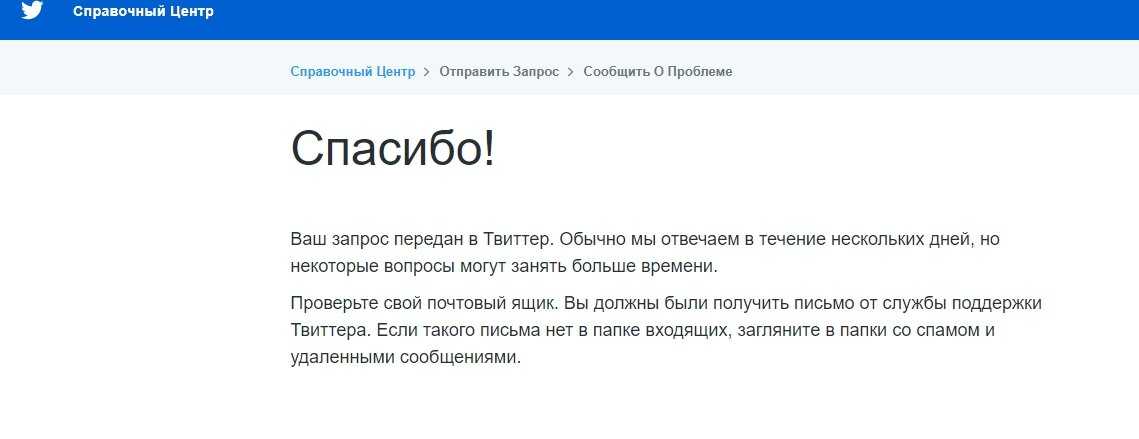
Именно по этой причине вам необходимо проверить Mozilla Firefox на наличие обновлений. Если обновления будут обнаружены, вам потребуется их обязательно установить.
Проверка и установка обновлений для браузера Mozilla Firefox
Причина 4: накопленная информация
Зачастую причиной нестабильной работой браузера может являться накопившаяся информация, которую рекомендуется своевременно очищать. К полной информации, по традиции, относятся кэш, куки и история. Выполните очистку данной информации, а затем перезагрузите браузер. Вполне возможно, что данный простой шаг позволит решить проблему в работе браузера.
Как очистить кэш в браузере Mozilla Firefox
Причина 5: переизбыток дополнений
Трудно представить использование Mozilla Firefox без использования хотя бы одного браузерного дополнения. Многие пользователи с течением времени устанавливают достаточно внушительное количество дополнений, но при этом забывают отключать или удалять неиспользуемые.
Чтобы отключить в Firefox лишние дополнения, щелкните в правой верхней области браузера по кнопке меню, а затем в отобразившемся списке пройдите к разделу «Дополнения».
В левой области окна пройдите ко вкладке «Расширения». Справа от каждого дополнения, добавленного в браузер, имеются кнопки «Отключить» и «Удалить». Вам потребуется, как минимум, отключить неиспользуемые дополнения, но будет лучше, если вы их и вовсе удалите с компьютера.
Причина 6: некорректная работа плагинов
Помимо расширений, браузер Mozilla Firefox позволяет устанавливать плагины, с помощью которых браузер умеет отображать в интернете различный контент, например, для отображения Flash-контента требуется установленный плагин Adobe Flash Player.
Некоторые плагины, например, тот же Flash Player, могут повлиять на некорректную работу браузера, в связи с чем, чтобы подтвердить данную причину возникновения ошибки, вам потребуется их отключить.
Для этого щелкните в правом верхнем углу Firefox по кнопке меню, а затем пройдите к разделу «Дополнения».
В левой области окна пройдите ко вкладке «Плагины». Отключите работу максимального количества плагинов, в особенности это касается тех плагинов, что отмечены браузером, как небезопасные. После этого перезапустите Firefox и проверьте стабильность работы веб-обозревателя.
Причина 7: переустановка браузера
В результате изменений на вашем компьютере работа Firefox могла быть нарушена, в результате чего для решения проблем вам может понадобиться переустановка браузера. Желательно, если вы выполните не просто удаление браузера через меню «Панель управления» – «Удаление программ», а произведете полную очистку браузера. Подробнее о полном удалении Firefox с компьютера уже прежде рассказывалось на нашем сайте.
Как полностью удалить Mozilla Firefox с компьютера
Завершив удаление браузера, выполните перезагрузку компьютера, а затем загрузите свежую версию дистрибутива Mozilla Firefox обязательно с официального сайта разработчика.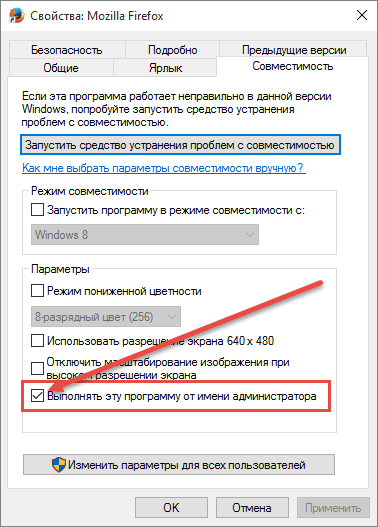
Скачать браузер Mozilla Firefox
Запустите скаченный дистрибутив и выполните инсталляцию браузера на компьютер.
Причина 8: вирусная активность
Большинство вирусов, попадающих в систему, воздействуют, в первую очередь, на браузеры, подрывая их корректную работу. Именно поэтому, столкнувшись с тем, что Mozilla Firefox с пугающей частотой перестает отвечать, необходимо просканировать систему на наличие вирусов.
Провести сканирование вы сможете как с помощью вашего антивируса, используемого на компьютере, так и специальной лечащей утилиты, например, Dr.Web CureIt.
Скачать программу Dr.Web CureIt
Если в результате сканирования на вашем компьютере будут обнаружены любые виды угроз, вам потребуется их устранить и выполнить перезагрузку компьютера. Вполне возможно, что изменения, внесенные вирусом в браузер, так и останутся, поэтому вам потребуется переустановить Firefox, как это описано в седьмой причине.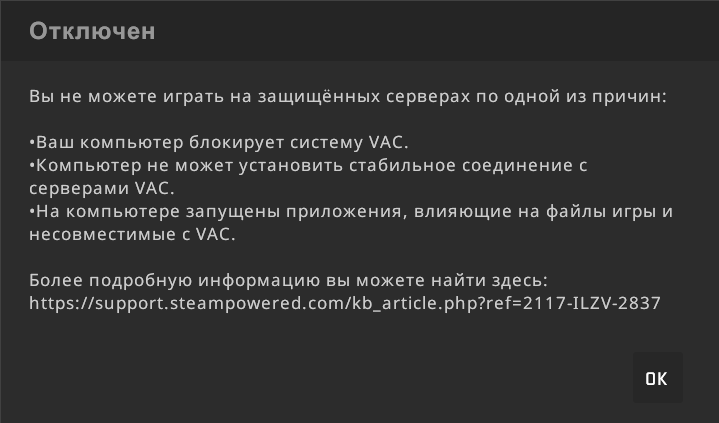
Причина 9: устаревшая версия Windows
Если вы являетесь пользователем Windows 8.1 и более младшей версии операционной системы, вам потребуется проверить, установлены ли на вашем компьютере актуальные обновления, от которых напрямую зависит корректная работа многих программ, установленных на компьютере.
Сделать это можно в меню «Панель управления» – «Центр обновления Windows». Запустите проверку на наличие обновлений. Если в результате апдейты будут обнаружены, вам их потребуется все обязательно установить.
Причина 10: некорректная работа Windows
Если ни один из способов, описанных выше, так и не помог вам решить проблемы с работой браузера, стоит подумать о запуске процедуры восстановления, которая позволит вернуть работу операционной системы к тому моменту, когда проблем с работой браузера не наблюдалось.
Для этого откройте меню «Панель управления», установите в верхнем правом углу параметр «Мелкие значки», а затем пройдите к разделу «Восстановление».
В открывшемся окне выберите раздел «Запуск восстановления системы».
Выберите подходящую точку отката, датированную тем периодом, когда проблем с работой Firefox не наблюдалось. Обратите внимание, что в процессе восстановления не будут затронуты пользовательские файлы и, скорее всего, информация вашего антивируса. В остальном работа компьютера будет возвращена к выбранному периоду времени.
Дождитесь завершения процедуры восстановления. Длительность данного процесса может зависеть от количества внесенных изменений со времен создания данной точки восстановления, но будьте готовы к тому, что придется ждать вплоть до нескольких часов.
Надеемся, данные рекомендации помогли вам решить проблемы с работой браузера.
Firefox столкнулся с проблемой и завис. Мы постараемся восстановить ваши вкладки и окна при перезапуске. | Форум поддержки Firefox
Эта тема была заархивирована.
Пожалуйста, задайте новый вопрос, если вам нужна помощь.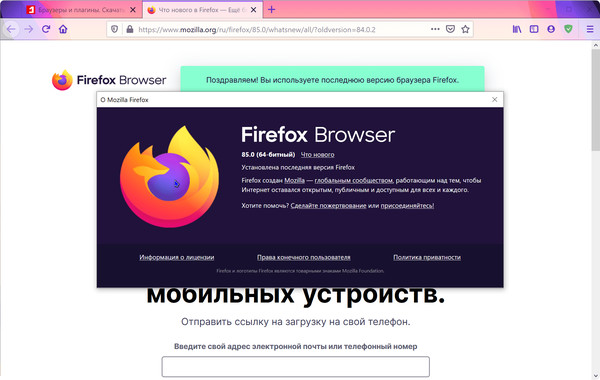
желтый цвет
Каждый раз, когда я пытаюсь открыть Firefox, я получаю следующее сообщение: «В Firefox возникла проблема, и произошел сбой. Мы постараемся восстановить ваши вкладки и окна при перезапуске». Мои 5 самых последних отчетов Crash ID:
Идентификатор сбоя: bp-70d3bba3-f7fb-471e-8bf7-490530200321
Идентификатор сбоя: bp-89a33d0a-668d-49fa-b998-48eb00200321
Идентификатор сбоя: bp-01caf4af-c3c6-47f7-a60b-5490
321
Идентификатор сбоя: bp-921919bc-d481-4df4-8364-759a40200321
Идентификатор сбоя: bp-4f5c9ee2-8bb0-45b6-9078-919d60200321
Каждый раз, когда я пытаюсь открыть Firefox, я получаю следующее сообщение: «В Firefox возникла проблема, и произошел сбой. Мы постараемся восстановить ваши вкладки и окна при его перезапуске». Мои 5 самых последних отчетов Crash ID:
Мои 5 самых последних отчетов Crash ID:
Идентификатор сбоя: bp-70d3bba3-f7fb-471e-8bf7-490530200321
Идентификатор сбоя: bp-89a33d0a-668d-49fa-b998-48eb00200321
Идентификатор сбоя: bp-01caf4af-c3c6-47f7-a60b-5490
321
Идентификатор сбоя: bp-921919bc-d481-4df4-8364-759a40200321
Идентификатор сбоя: bp-4f5c9ee2-8bb0-45b6-9078-919d60200321
Выбранное решение
Все ответы (6)
jscher2000 — Волонтер службы поддержки
- 10 ведущих участников
Привет, yellowblossomm, сожалею об этой проблеме и благодарю вас за идентификаторы отчетов о сбоях. Сбои кажутся очень похожими, что-то связанное со шрифтами.
Что вы делаете, когда получаете это сообщение —
Каждый раз, когда я пытаюсь открыть Firefox, я получаю следующее сообщение: «В Firefox возникла проблема, и произошел сбой.
Мы постараемся восстановить ваши вкладки и окна при его перезапуске».
— нужно что-то нажать? Есть ли у вас какие-либо варианты — в частности, есть ли у вас возможность просто выйти из Firefox без перезапуска?
Если вы можете выйти без перезагрузки, попробуйте безопасный режим Firefox. В безопасном режиме Firefox временно деактивирует расширения, аппаратное ускорение — здесь, я думаю, наиболее актуально — любые файлы userChrome.css/userContent.css и некоторые другие расширенные функции, которые помогут вам оценить, являются ли они причиной проблемы.
Если Firefox не запущен: Удерживайте клавишу Shift при запуске Firefox. (На Mac удерживайте клавишу option/alt вместо клавиши Shift.)
Если Firefox запущен: Вы можете перезапустить Firefox в безопасном режиме одним из следующих способов:
- Кнопка меню «3 полосы» > «?» Кнопка «Справка» > «Перезагрузить с отключенными надстройками»
- (строка меню) Меню «Справка» > «Перезапустить с отключенными надстройками»
и ОК перезапуск.
Оба сценария: Должно появиться небольшое диалоговое окно. Нажмите «Запустить в безопасном режиме» (, а не «Обновить»).
Стабильнее?
желтый цвет
Владелец вопроса
Привет jscher2000,
Если я удерживаю клавишу Shift и пытаюсь открыть Firefox в безопасном режиме, открывается такое же окно с ошибкой: «У Firefox возникла проблема, и произошел сбой. Мы постараемся восстановить ваши вкладки и окна при перезапуске». Это дает возможность отправить отчет в Firefox и либо выйти, либо перезапустить.
кор-эль
- 10 ведущих участников
- Модератор
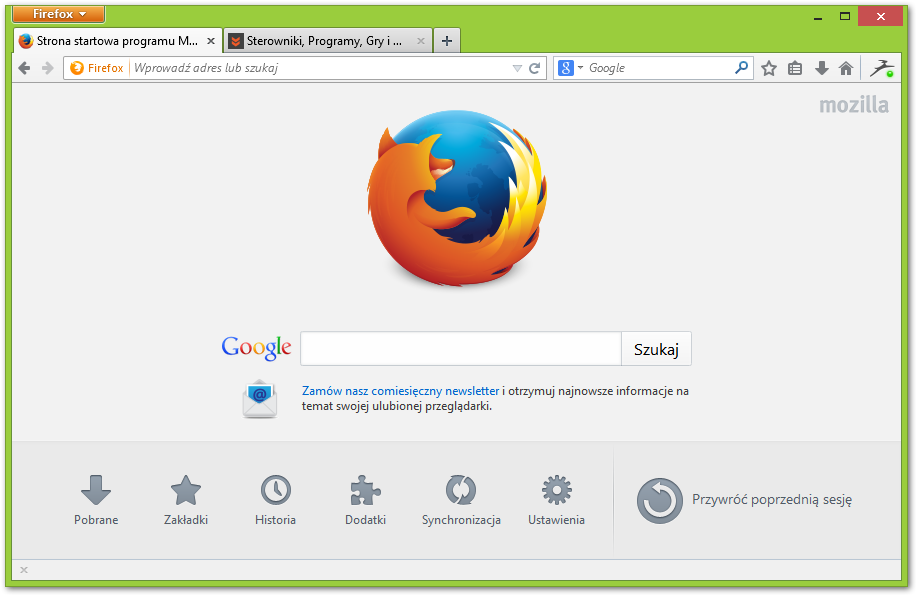 03.20, 21:55
03.20, 21:55
Я думаю, что речь идет о получении списка установленных шрифтов из ОС.
У вас установлено много шрифтов ?
желтый цвет
Владелец вопроса
Привет, Кор-эль
Да за 300, я графический дизайнер. В последнее время я не добавлял новых, но некоторые из них были обновлены за последние 3 дня. Я их сейчас удаляю.
желтый цвет
Владелец вопроса
Windows 10 — моя ОС.
желтый цвет
Владелец вопроса
Выбранное решение
Хорошо, я думаю, что удаление шрифтов, загруженных Microsoft, сработало. Теперь все мои браузеры снова работают.
Firefox продолжает падать? Вот что вы должны сделать, чтобы это исправить!
- Миниинструмент
- Центр новостей MiniTool
- Firefox продолжает падать? Вот что вы должны сделать, чтобы это исправить!
Вера | Подписаться |
Последнее обновление
Mozilla Firefox — один из лучших и самых популярных веб-браузеров, которые можно использовать в Windows 10/8/7.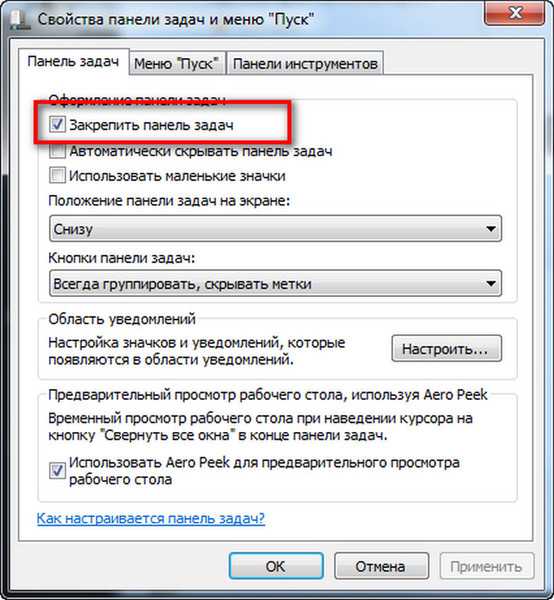 Однако многие пользователи сообщают, что Firefox продолжает падать при запуске. Если у вас также есть эта проблема со сбоем, теперь получите решения из этого поста на веб-сайте MiniTool.
Однако многие пользователи сообщают, что Firefox продолжает падать при запуске. Если у вас также есть эта проблема со сбоем, теперь получите решения из этого поста на веб-сайте MiniTool.
Сбой Firefox при запуске в Windows 10
Если вы пользователь Firefox, возможно, вы сталкивались с таким случаем: при запуске Firefox он может открыться на секунду и тут же закрыться. Иногда Firefox открывается на несколько минут, но в конце концов падает.
Появляется окно Mozilla Crash Reporter, в котором говорится: «У Firefox возникла проблема, и произошел сбой. Мы постараемся восстановить ваши вкладки и окна при перезапуске». Когда вы нажимаете Перезапустить Firefox , этот веб-браузер сразу же дает сбой при запуске.
Как правило, Firefox продолжает падать в Windows 7, 8, 8.1 и 10. Почему Firefox продолжает падать? Причины этой проблемы сбоя включают несоответствие кеша, неправильную установку, неисправное дополнение, устаревшее программное обеспечение и т. д.
д.
В следующей части мы обсудим некоторые возможные исправления проблемы сбоя Firefox.
Совет: Если Firefox не отвечает в процессе использования, вы можете обратиться к этому сообщению — Firefox не отвечает? Вот 4 эффективных решения для вас.
Firefox продолжает сбоить Исправления Windows 10
Метод 1. Проверьте актуальность клиента Firefox
Вы знаете, что в некоторых программах возникают ошибки, которые приводят к странному поведению. Новые обновления от поставщика могут исправить эти ошибки. Таким образом, если ваш Firefox постоянно падает, вы можете проверить, является ли он последней версией. Если нет, обновите этот веб-браузер.
Шаг 1: В Firefox щелкните трехстрочное меню и выберите Справка .
Шаг 2: Выберите О Firefox , чтобы узнать, обновлена ли версия. Если да, вы можете увидеть сообщение. Если нет, у вас будет возможность обновить браузер.
Метод 2: проверьте, можете ли вы запустить Firefox в безопасном режиме
Вам также следует проверить, может ли этот веб-браузер запускаться в режиме запуска Firefox, который временно отключает аппаратное ускорение среди других настроек и отключает установленные расширения, которые могут помешать запуску Firefox.
Если вы можете запустить Firefox в безопасном режиме, обратитесь к этому сообщению — Устранение неполадок с расширениями, темами и аппаратным ускорением для решения распространенных проблем Firefox.
Способ 3: перезапуск с отключенными надстройками
Если Firefox постоянно падает, причиной этого может быть сломанное расширение. Чтобы решить эту проблему, вы можете перезапустить компьютер с отключенными надстройками в безопасном режиме. В Firefox перейдите в его меню, перейдите к Справка > Перезагрузить с отключенными надстройками и нажмите Перезагрузить .
Способ 4. Удаление и переустановка Firefox
Иногда Firefox аварийно завершает работу даже в безопасном режиме, поэтому вы можете выполнить чистую установку Firefox на компьютере с Windows 10.
Шаг 1: Перейдите Панель управления > Удалить программу , чтобы удалить Firefox с вашего ПК.
Шаг 2. В проводнике перейдите по адресу C:\Program Files\Mozilla Firefox или C:\Program Files (x86)\Mozilla Firefox , чтобы удалить папку установки.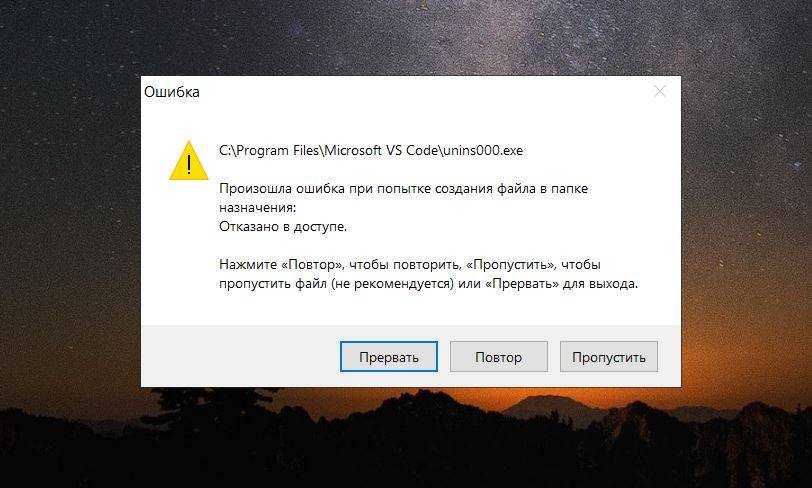
Шаг 3: Перейдите на официальный сайт Mozilla и загрузите файл .exe.
Шаг 4: Дважды щелкните файл и следуйте инструкциям на экране, чтобы завершить процесс установки.
Метод 5: Очистить кэш Firefox
Кэш веб-сайтов в вашей системе помогает сократить время загрузки. Но несоответствие в вычислении кэша может привести к промаху кэша и породить множество проблем. Кроме того, если кеш поврежден, Firefox продолжает падать в Windows 10.
Чтобы устранить проблему, вы можете удалить кеш.
Шаг 1: Откройте меню и выберите Библиотека > История > Очистить недавнюю историю .
Шаг 2: Установите диапазон Все и установите все флажки. Затем нажмите Очистить сейчас .
Кроме того, вы можете очистить кеш Firefox в проводнике.
Шаг 1: Нажмите Win + R , введите C:\Users\User_Name\AppData\Local и нажмите OK . Имя_Пользователя следует заменить на ваше имя.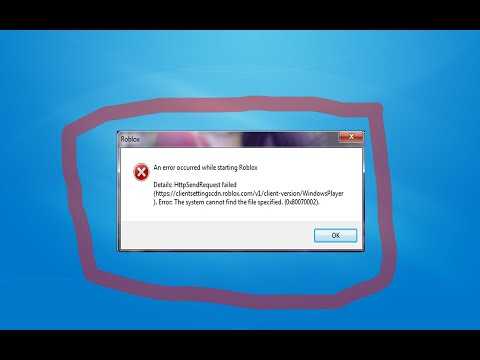
Шаг 2: Найдите папку Mozilla и перейдите в Firefox > Профили .
Шаг 3: Откройте папку, оканчивающуюся на .default-release , и удалите эти четыре папки — cache2, jumpListCache, OfflineCache, startupCache .
Способ 6: Проверка на наличие неисправного программного обеспечения и сканирование на наличие вирусов
Известно, что некоторые программы вызывают сбои в работе Firefox. Кроме того, некоторые вирусы или вредоносные программы также могут привести к сбою Firefox. В этом случае вы должны сделать две вещи.
- Ознакомьтесь с примечаниями к выпуску, чтобы узнать, существуют ли какие-либо известные проблемы для вашей версии Firefox.
- С помощью антивирусного инструмента проверьте компьютер на наличие вирусов и вредоносных программ.
Другие решения
- Обновление Windows
- Обновите драйверы
- Обновить Firefox
- Проверьте информацию для устранения неполадок
Final Words
Firefox продолжает падать в Windows 10? Теперь, прочитав этот пост, вы четко знаете некоторые решения, и вам следует попробовать эти методы, описанные выше, чтобы избавиться от проблемы сбоя.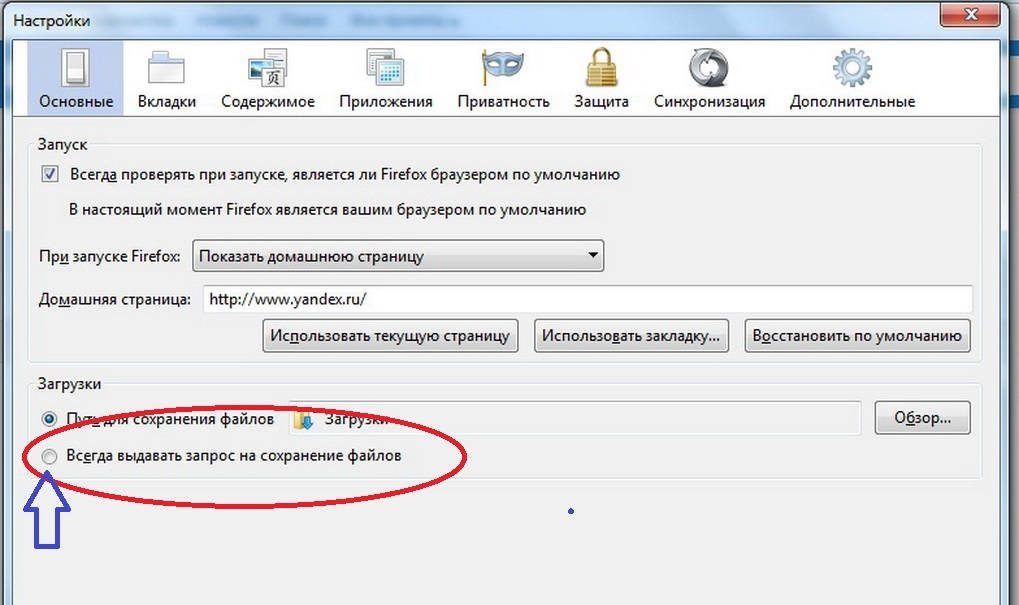
 Мы постараемся восстановить ваши вкладки и окна при его перезапуске».
Мы постараемся восстановить ваши вкладки и окна при его перезапуске».